Gry takie jak Battlefield 3, Crysis 2 i Skyrim,wszystkie wymagają wysokiej klasy systemu do ich odtwarzania bez opóźnień i problemów z renderowaniem wideo. Mimo że zawsze zaleca się zakup nowego komputera do gry lub aktualizację obecnego, istnieje inny sposób na zwolnienie zasobów systemowych, aby uzyskać dodatkowy impuls do uruchamiania najnowszych gier. Na przykład możesz mieć sytuację, w której komputer mógł uruchomić grę, ale podczas gry wystąpiło opóźnienie. Jeśli masz dość niskich zasobów systemowych dostępnych do grania bez opóźnień, możesz sprawdzić wcześniej objęte boostery wydajności, w tym JetBoost (recenzja tutaj), Game Booster (recenzja tutaj) i Toolwiz Game Boost (recenzja tutaj), aby zoptymalizować zużycie zasobów systemowych. Game Fire jest kolejnym narzędziem zwiększającym wydajność komputera z systemem Windowspozwala zoptymalizować wykorzystanie zasobów komputera do grania w gry HD, zamykając niepotrzebne programy i usługi, dzięki czemu możesz grać w zaawansowane gry wymagające dużych zasobów bez problemów z wydajnością systemu. W rzeczywistości nie robi nic poza zwolnieniem zasobów systemowych wymaganych przez grę do płynnego działania w systemie.
Podczas instalacji zostaniesz poproszony o instalacjępasek narzędzi i inne darmowe oprogramowanie. Pamiętaj, aby odznaczyć instalację paska narzędzi Smart PC Utilities, aby uniknąć instalowania niechcianego oprogramowania w systemie.

Aplikacja umożliwia przełączanie między normalnymtryb i tryb gry jednym kliknięciem. Domyślnie status systemu i uruchomione aplikacje są wyświetlane na osobnych kartach. Możesz nawet wybrać defragmentację katalogów gier i uzyskać dostęp do niektórych narzędzi systemu Windows w celu wykonania operacji optymalizacji.
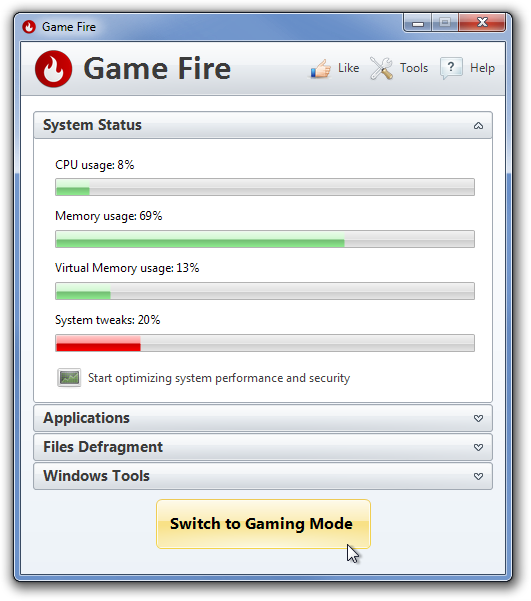
Po kliknięciu Przełącz na tryb gier dlapo raz pierwszy zostaniesz poproszony o skonfigurowanie profilu gier. Umożliwia wybranie określonych opcji związanych ze sprzętem, efektami wizualnymi i funkcjami systemu Windows, które chcesz wyłączyć w trybie gier. Możesz wybrać wszystkie opcje ulepszenia wizualnego interfejsu użytkownika, które nie są wymagane podczas grania w gry.
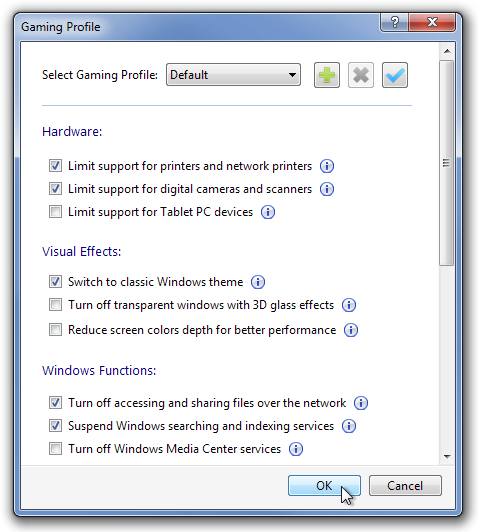
Raport systemowy jest generowany automatycznie iwyświetlane za każdym razem, gdy włączasz i wyłączasz profil gier. Raport zawiera podsumowanie zatrzymanych aplikacji i usług, a także zoptymalizowane ustawienia. Raport można również wyeksportować do formatu HTML.
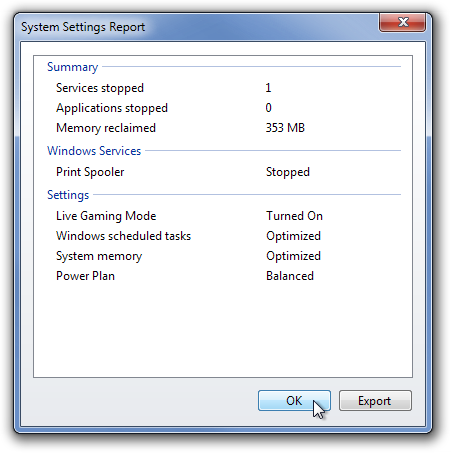
Okno Ustawienia pozwala określić domyślne zachowanie aplikacji za pomocą kilku opcji dostępnych w zakładkach Ogólne, Tryb gier na żywo i Moje gry.

Game Fire działa zarówno w 32-bitowej, jak i 64-bitowej wersji systemu Windows XP, Windows Vista, Windows 7 i Windows 8.
Pobierz Game Fire













Komentarze